在使用电脑方面,笔者有些"洁癖"--不喜欢使用会拖慢系统的东西。比如杀毒软件,虽然我安装的是资源占用最小巧的
NOD32,平时也不开实时监控。当然凭着良好的上网习惯,一直都没有遇到过什么问题。
前几天和朋友用
MSN Messenger发送一个可执行文件时,被提示必须设置杀毒软件进行扫描方可传输,笔者直接选择了NOD32的可执行文件,却发现扫描完毕时会停留在扫描界面上,扫描窗口不会自动关闭。于是打开NOD32的帮助文件查询了一番,才发现它的命令行功能非常强大,于是将电脑上几款常用软件都设成了用NOD32进行病毒扫描。
下面就将我的经验和大家分享一下,希望能起到抛砖引玉的效果。
一、NOD32命令行使用和参数
NOD32的命令行使用方法为:
<路径>nod32.exe<文件><参数>
其中路径默认为"C:\Program Files\Eset",参数则非常多,每个参数使用加号(+)和减号(-)来开启或禁用(默认为开启)。笔者现在使用的参数如下:
Nod32.exe /wrap- /logappend /quit /scanboot- /scanmem- /scanmbr- /selfcheck- /adware /unsafe /unwanted /arch /ah /sfx /prompt
这些参数的用处如下,大家可以根据自己的需要来进行调整:
Wrap:在扫描日志中是否换行
Logappend:将扫描结果追加到日志文件中
Quit:扫描完毕后关闭扫描窗口
Scanboot:扫描磁盘引导扇区
Scanmem:扫描内存
Scanmbr:扫描硬盘主引导区
Selfcheck:扫描前进行NOD32自检
Adware:扫描广告软件、间谍软件等
Unsafe:扫描潜在的不安全软件
Unwanted:扫描"不受欢迎的软件"
Arch:扫描压缩文件
Af:采用高级启发式扫描技术
Sfx:扫描自解压文件
Prompt:发现病毒后提示用户选择操作,也可以使用clean(清除)、rename(重命名)或delete(删除)。如果想减少误操作,建议选择prompt;如果想清净一些,那还是设置成/clean /delete比较好。选择prompt时发现病毒的提示界面如下:
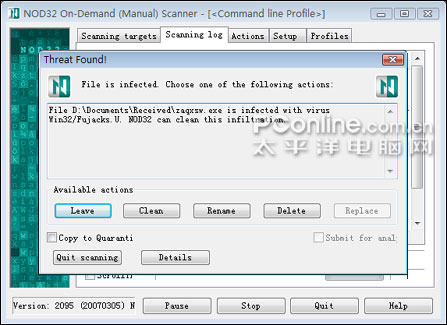
图1
如果大家有兴趣了解更多参数的话,可以查询NOD32的帮助文件或者
官方网站。
二、常用软件中的设置
大家平时最常用的软件无外乎IM(即时通讯)、下载工具和邮件客户端之类,下面我们就看看如何让它们使用NOD32的命令行工具来进行病毒扫描。
1、MSN Messenger
以最新的8.1版MSN Messenger为例,设置方法为:打开"工具"菜单中的"选项",在"文件传输"标签中,选中"使用下列程序进行病毒扫描",然后输入NOD32的路径及参数即可。
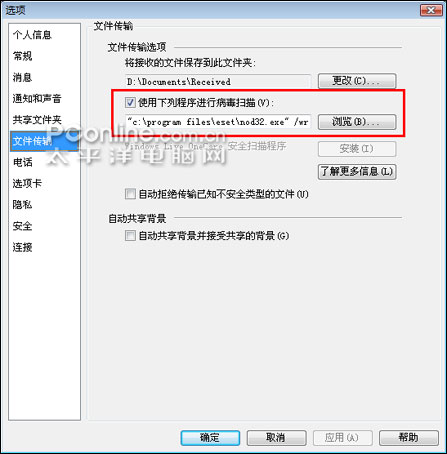
图2
设置好以后,就可以放心大胆地接收文件了。不过还是要提醒一点,对于陌生人发来的可疑文件,还是要谨慎待之,毕竟杀毒软件不是万能的。
2、QQ
笔者使用的是QQ2007,但是没找到相关的设置选项,只好采用"曲线救国"的办法了--比如笔者设置的QQ接收目录是"D:\Received",那么这个快捷方式的属性就是
"C:\Program Files\Eset\Nod32.exe" "D:\Received" /wrap- /logappend /quit /scanboot- /scanmem- /scanmbr- /selfcheck- /adware /unsafe /unwanted /arch /ah /sfx /prompt"
这样如果接收了不放心的文件,只要运行一下这个快捷方式就可以了。
3、迅雷
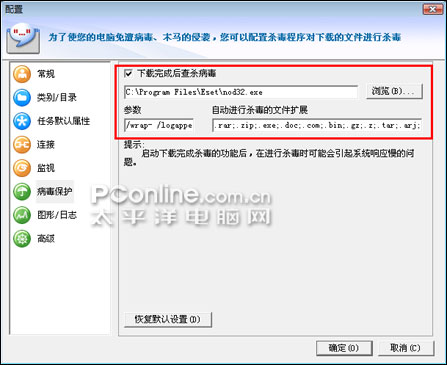
图3
迅雷默认就提供了病毒扫描设置选项,只要依次打开"工具"、"配置"、"病毒保护",将上述参数填入其中就可以了:
4、FlashGet
Flashget并没有将病毒检测选项独立出来(笔者使用的是1.73版),而是归在"选项"设置的"文件管理"项中,设置方法和前面几款软件基本相同。
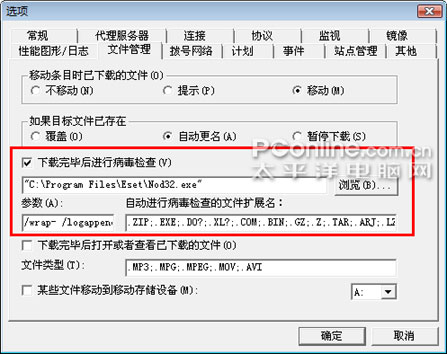
图4
至于电子邮件,笔者平时都是使用Gmail的Web界面,所以就没什么可说的。不过举一反三,不管是什么软件,都可以采用上面提到的两种方法来进行设置,大不了多建立几个快捷方式。
最后需要说明的是,NOD32的确是一款非常不错的杀毒软件,而且资源占用情况也是我用的软件中最好的一款,只要打开监控,不进行任何设置就可以对MSN、迅雷之类的软件进行监视。不开监控只是个人的使用习惯,大家可不要轻易效仿!
|
